Kako promijeniti pozadinsku neprozirnost bash konzole u sustavu Windows 10
Kad prvi put instalirati Ubuntu i pokrenuti Bash na Windows 10, prozor konzole ima čvrstu crnu pozadinu s bijelim tekstom. Možete promijeniti boju i pozadine i teksta na gotovo isti način kao što možete pomoću naredbenog retka, tj. Desnom tipkom miša kliknite naslovnu traku i odaberite Svojstva. Idite na karticu Boje i moći ćete odabrati drugu boju pozadine i teksta. Postoji još jedan trik koji možete učiniti s pozadinom; smanjiti njegovu neprozirnost. Evo kako.
Pokrenite Bash konzolu, desnom tipkom miša kliknite naslovnu traku i odaberite Svojstva.

U prozoru Svojstva koji se otvori idite na karticu Boje i na dnu ćete vidjeti novi klizač „Neprozirnost“. Neprozirnost možete postaviti na samo 30%. Kada se smanji neprozirnost, pozadina Bash prozora postaje transparentnija i iza njega možete vidjeti svoju radnu površinu. Izgleda lijepo kad radite, ali tu je nesretan problem.
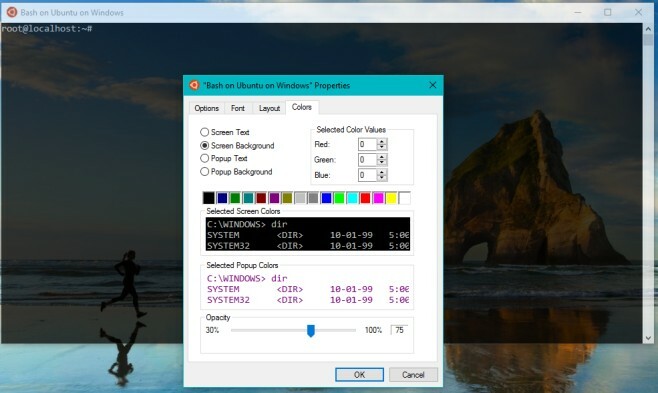
Neprozirnost se smanjuje i za pozadinu i za tekst. Iz nekog razloga, Microsoft je mislio da bi korisnici željeli upisati tekst koji je gotovo nemoguće pročitati na već prozirnoj pozadini. Ovdje ne možemo previše zanemarivati jer je ovo Preview Build i "greške", čak i one koje prkose logici, treba očekivati. Nadajmo se da Microsoft ovo očisti. Možete smanjiti neprozirnost na 75% i to je lako raditi s orijentacijom vrhunskog pozadine radne površine. Možete slijediti odijelo i to isto učiniti pomoću naredbenog retka.
traži
Najnoviji Postovi
Sinkronizirajte korisničke postavke sustava Windows 8 između računala i tableta putem Microsoftovog računa
Za razliku od prethodnih verzija sustava Windows, Windows 8 uključu...
Nadgledajte i ugađajte ključne resurse sustava i primajte upozorenja kada su potrebni
Iako se Resource Monitor u sustavu Windows trudi pružiti podatke o ...
WinDock: Postavljanje prilagođenih pravila i profila za upravljanje prozorom [Windows]
Windows se godinama uporno koristi, ali dizajn je uglavnom ostao is...



![WinDock: Postavljanje prilagođenih pravila i profila za upravljanje prozorom [Windows]](/f/1336ea096beba9eac2fc39b387aff498.png?width=680&height=100)